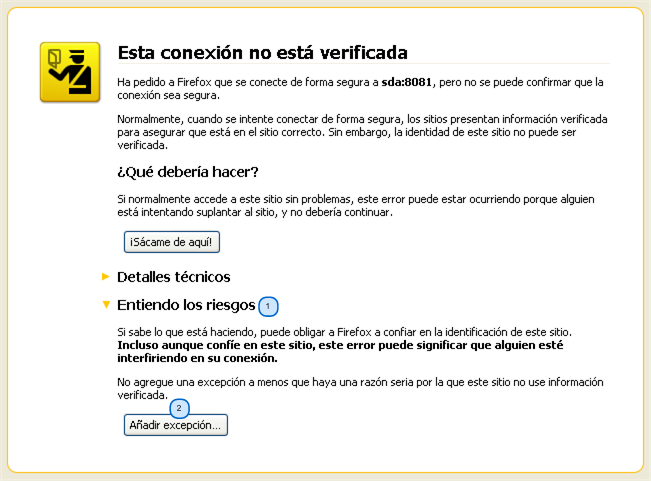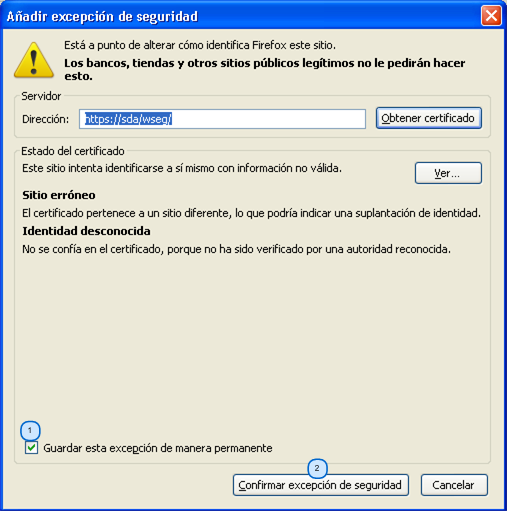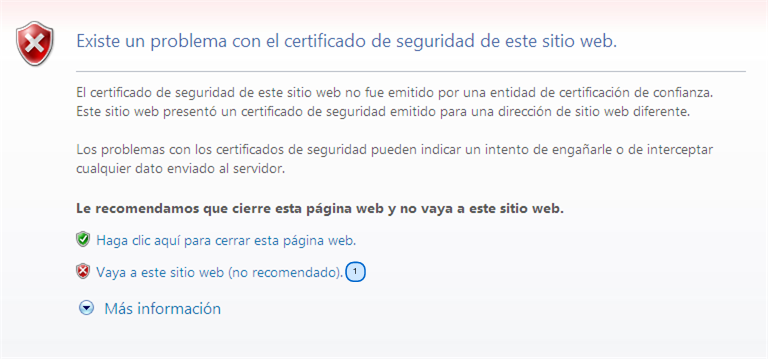Advertencia sobre certificado de seguridad
De Wiki Ayuda SIM
(→Barra de direcciones en sitio con advertencia sobre certificado de seguridad) |
(→Descripción) |
||
| (23 ediciones intermedias no se muestran.) | |||
| Línea 1: | Línea 1: | ||
==Descripción== | ==Descripción== | ||
| - | + | Esta página de ayuda muestra los pasos a seguir para ingresar al Sistema de Inscripción de Materias cuando se presenta la advertencia sobre conexión no segura y certificados de seguridad, en Mozilla Firefox e Internet Explorer respectivamente. | |
En general no es recomendable acceder a sitios web que muestran advertencias sobre conexión no | En general no es recomendable acceder a sitios web que muestran advertencias sobre conexión no | ||
| Línea 6: | Línea 6: | ||
Materias se garantiza que no habrán problemas derivados de esta situación para el usuario. | Materias se garantiza que no habrán problemas derivados de esta situación para el usuario. | ||
| - | ==Continuar en el | + | ==Continuar en el sistema después de la advertencia== |
| - | ===Continuar en el | + | ===Continuar en el sistema después de la advertencia en Mozilla Firefox=== |
| - | #En la página [[#Imágen de la página de advertencia de conexión no segura|''"Advertencia sobre conexión no segura"'']], haz clic en "Entiendo los | + | #En la página [[#Imágen de la página de advertencia de conexión no segura|''"Advertencia sobre conexión no segura"'']], haz clic en "Entiendo los riesgos"[[#Imágen de la página de advertencia de conexión no segura|(1)]] para acceder a las opciones de ese apartado. |
#Haz clic en el botón "Añadir excepción"[[#Imágen de la página de advertencia de conexión no segura|(2)]]. | #Haz clic en el botón "Añadir excepción"[[#Imágen de la página de advertencia de conexión no segura|(2)]]. | ||
#En la ventana de [[#Imágen de la ventana "Añadir excepción de seguridad"|''"Añadir excepción de seguridad"'']], puedes marcar la opción "Guardar esta excepción de manera permanente"[[#Imágen de la ventana "Añadir excepción de seguridad"|(1)]], si quieres que no se te vuelva a mostrar esta advertencia al acceder nuevamente al sitio. | #En la ventana de [[#Imágen de la ventana "Añadir excepción de seguridad"|''"Añadir excepción de seguridad"'']], puedes marcar la opción "Guardar esta excepción de manera permanente"[[#Imágen de la ventana "Añadir excepción de seguridad"|(1)]], si quieres que no se te vuelva a mostrar esta advertencia al acceder nuevamente al sitio. | ||
#En la ventana de [[#Imágen de la ventana "Añadir excepción de seguridad"|''"Añadir excepción de seguridad"'']], haz clic en el botón "Confirmar excepción de seguridad"[[#Imágen de la ventana "Añadir excepción de seguridad"|(2)]]. | #En la ventana de [[#Imágen de la ventana "Añadir excepción de seguridad"|''"Añadir excepción de seguridad"'']], haz clic en el botón "Confirmar excepción de seguridad"[[#Imágen de la ventana "Añadir excepción de seguridad"|(2)]]. | ||
| - | ===Continuar en el | + | ===Continuar en el sistema después de la advertencia en Internet Explorer=== |
#En la página de[[#Imágen de la página de advertencia sobre certificado de seguridad|"Advertencia sobre certificado de seguridad"]], haz clic en "Vaya a este sitio web (no recomendado)"[[#Imágen de la página de advertencia sobre certificado de seguridad|(1)]]. | #En la página de[[#Imágen de la página de advertencia sobre certificado de seguridad|"Advertencia sobre certificado de seguridad"]], haz clic en "Vaya a este sitio web (no recomendado)"[[#Imágen de la página de advertencia sobre certificado de seguridad|(1)]]. | ||
| + | A continuación te darás cuenta que el color de la [[#Imagen de la barra de direcciones en un sitio con advertencia sobre certificado de seguridad|barra de direcciones ahora es rojizo]], sin embargo, en este caso es normal. | ||
==Advertencias en Mozilla Firefox e Internet Explorer== | ==Advertencias en Mozilla Firefox e Internet Explorer== | ||
| + | Desde este punto hasta finalizar esta página de ayuda encontrarás detalles sobre las advertencias sobre conexión no segura o certificado de seguridad, que se muestran en Internet Explorer y Mozilla Firefox al intentar acceder al Sistema de Inscripción de Materias, además de las ventanas que se utilizan para poder seguir en el sistema después de dichas advertencias. | ||
| + | |||
| + | |||
===Advertencias en Mozilla Firefox=== | ===Advertencias en Mozilla Firefox=== | ||
====Página de advertencia sobre conexión no segura==== | ====Página de advertencia sobre conexión no segura==== | ||
=====Imágen de la página de advertencia de conexión no segura===== | =====Imágen de la página de advertencia de conexión no segura===== | ||
| - | [[Archivo:AC_MF_021.png|center|thumb|800px|Advertencia | + | [[Archivo:AC_MF_021.png|center|thumb|800px|Advertencia sobre conexión no segura en Firefox]] |
| + | |||
=====Detalles de la página de advertencia sobre conexión no segura===== | =====Detalles de la página de advertencia sobre conexión no segura===== | ||
#'''Entiendo los riesgos:''' Muestra u oculta el apartado sobre la explicación de los riesgos e incluye el botón para añadir una excepción de seguridad al sitio. | #'''Entiendo los riesgos:''' Muestra u oculta el apartado sobre la explicación de los riesgos e incluye el botón para añadir una excepción de seguridad al sitio. | ||
#'''Añadir excepción:''' Abre la ventana ''"Añadir excepción de seguridad"''. | #'''Añadir excepción:''' Abre la ventana ''"Añadir excepción de seguridad"''. | ||
| + | |||
====Ventana "Añadir excepción de seguridad"==== | ====Ventana "Añadir excepción de seguridad"==== | ||
| Línea 31: | Línea 37: | ||
#'''Guardar esta opción de manera permanente:''' De estar marcada la opción, al añadir la excepción para el sitio, evita que la misma advertencia se muestre nuevamente al acceder a ese sitio, en este caso, el sitio del Sistema de Inscripción de Materias. | #'''Guardar esta opción de manera permanente:''' De estar marcada la opción, al añadir la excepción para el sitio, evita que la misma advertencia se muestre nuevamente al acceder a ese sitio, en este caso, el sitio del Sistema de Inscripción de Materias. | ||
#'''Confirmar excepción de seguridad:''' Añade una excepción para el sitio y redirecciona hacia éste, en este caso el sitio del Sistema de Inscripción de Materias. | #'''Confirmar excepción de seguridad:''' Añade una excepción para el sitio y redirecciona hacia éste, en este caso el sitio del Sistema de Inscripción de Materias. | ||
| + | |||
===Advertencias en Internet Explorer=== | ===Advertencias en Internet Explorer=== | ||
| Línea 38: | Línea 45: | ||
=====Detalles de la página de advertencia sobre certificado de seguridad===== | =====Detalles de la página de advertencia sobre certificado de seguridad===== | ||
#'''Vaya a este sitio web (no recomendado):''' Enlaza directamente al sitio web al que se intentó acceder, en este caso al del Sistema de Inscricpción de Materias. | #'''Vaya a este sitio web (no recomendado):''' Enlaza directamente al sitio web al que se intentó acceder, en este caso al del Sistema de Inscricpción de Materias. | ||
| + | |||
| + | |||
====Barra de direcciones en sitio con advertencia sobre certificado de seguridad==== | ====Barra de direcciones en sitio con advertencia sobre certificado de seguridad==== | ||
=====Imagen de la barra de direcciones en un sitio con advertencia sobre certificado de seguridad===== | =====Imagen de la barra de direcciones en un sitio con advertencia sobre certificado de seguridad===== | ||
| - | [[Archivo:AC_IE_02.PNG|center|thumb|850px|Barra de direcciones con advertencia]] | + | [[Archivo:AC_IE_02.PNG|center|thumb|850px|Barra de direcciones con advertencia en Internet Explorer]] |
| + | |||
=====Deatalles de la barra de direcciones en un sitio con advertencia sobre certificado de seguridad===== | =====Deatalles de la barra de direcciones en un sitio con advertencia sobre certificado de seguridad===== | ||
En Internet Explorer, cuando se accede a un sitio para el cual se ha mostrado una advertencia sobre cretificado de seguridad, la barra de direcciones se muestra con un color rojizo. | En Internet Explorer, cuando se accede a un sitio para el cual se ha mostrado una advertencia sobre cretificado de seguridad, la barra de direcciones se muestra con un color rojizo. | ||
última version al 15:48 15 jun 2010
Descripción
Esta página de ayuda muestra los pasos a seguir para ingresar al Sistema de Inscripción de Materias cuando se presenta la advertencia sobre conexión no segura y certificados de seguridad, en Mozilla Firefox e Internet Explorer respectivamente.
En general no es recomendable acceder a sitios web que muestran advertencias sobre conexión no segura o certificados de seguridad, sin embargo, durante el uso del Sistema de Inscripcción de Materias se garantiza que no habrán problemas derivados de esta situación para el usuario.
Continuar en el sistema después de la advertencia
Continuar en el sistema después de la advertencia en Mozilla Firefox
- En la página "Advertencia sobre conexión no segura", haz clic en "Entiendo los riesgos"(1) para acceder a las opciones de ese apartado.
- Haz clic en el botón "Añadir excepción"(2).
- En la ventana de "Añadir excepción de seguridad", puedes marcar la opción "Guardar esta excepción de manera permanente"(1), si quieres que no se te vuelva a mostrar esta advertencia al acceder nuevamente al sitio.
- En la ventana de "Añadir excepción de seguridad", haz clic en el botón "Confirmar excepción de seguridad"(2).
Continuar en el sistema después de la advertencia en Internet Explorer
- En la página de"Advertencia sobre certificado de seguridad", haz clic en "Vaya a este sitio web (no recomendado)"(1).
A continuación te darás cuenta que el color de la barra de direcciones ahora es rojizo, sin embargo, en este caso es normal.
Advertencias en Mozilla Firefox e Internet Explorer
Desde este punto hasta finalizar esta página de ayuda encontrarás detalles sobre las advertencias sobre conexión no segura o certificado de seguridad, que se muestran en Internet Explorer y Mozilla Firefox al intentar acceder al Sistema de Inscripción de Materias, además de las ventanas que se utilizan para poder seguir en el sistema después de dichas advertencias.
Advertencias en Mozilla Firefox
Página de advertencia sobre conexión no segura
Imágen de la página de advertencia de conexión no segura
Detalles de la página de advertencia sobre conexión no segura
- Entiendo los riesgos: Muestra u oculta el apartado sobre la explicación de los riesgos e incluye el botón para añadir una excepción de seguridad al sitio.
- Añadir excepción: Abre la ventana "Añadir excepción de seguridad".
Ventana "Añadir excepción de seguridad"
Imágen de la ventana "Añadir excepción de seguridad"
Detalles de la ventana "Añadir excepción de seguridad"
- Guardar esta opción de manera permanente: De estar marcada la opción, al añadir la excepción para el sitio, evita que la misma advertencia se muestre nuevamente al acceder a ese sitio, en este caso, el sitio del Sistema de Inscripción de Materias.
- Confirmar excepción de seguridad: Añade una excepción para el sitio y redirecciona hacia éste, en este caso el sitio del Sistema de Inscripción de Materias.
Advertencias en Internet Explorer
Página de advertencia sobre certificado de seguridad
Imágen de la página de advertencia sobre certificado de seguridad
Detalles de la página de advertencia sobre certificado de seguridad
- Vaya a este sitio web (no recomendado): Enlaza directamente al sitio web al que se intentó acceder, en este caso al del Sistema de Inscricpción de Materias.
Barra de direcciones en sitio con advertencia sobre certificado de seguridad
Imagen de la barra de direcciones en un sitio con advertencia sobre certificado de seguridad
Deatalles de la barra de direcciones en un sitio con advertencia sobre certificado de seguridad
En Internet Explorer, cuando se accede a un sitio para el cual se ha mostrado una advertencia sobre cretificado de seguridad, la barra de direcciones se muestra con un color rojizo.